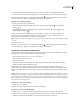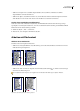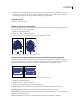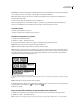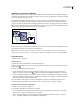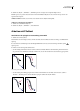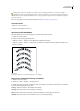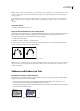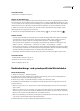Operation Manual
ILLUSTRATOR CS3
Benutzerhandbuch
285
2 (Optional) Sie können Textformatierungsoptionen im Steuerungs-, Zeichen- oder Absatzbedienfeld festlegen.
3 Geben Sie den Text ein. Drücken Sie die Eingabetaste bzw. den Zeilenschalter, um einen neuen Absatz zu beginnen.
4 Klicken Sie nach der Eingabe von Text mit dem Auswahl-Werkzeug , um das Textobjekt auszuwählen. Sie können
auch bei gedrückter Strg- (Windows) bzw. Befehlstaste (Mac OS) auf den Text klicken.
Eingeben von Text entlang einem Pfad
1 Führen Sie einen der folgenden Schritte durch:
• Soll horizontaler Text entlang einem Pfad erstellt werden, wählen Sie das Textwerkzeug oder das Pfadtext-
Werkzeug aus.
• Soll vertikaler Text entlang einem Pfad erstellt werden, wählen Sie das Vertikaler-Text-Werkzeug oder das
Vertikaler-Pfadtext-Werkzeug aus.
2 (Optional) Sie können Textformatierungsoptionen im Steuerungs-, Zeichen- oder Absatzbedienfeld festlegen.
3 Setzen Sie den Zeiger auf den Pfad und klicken Sie auf den Pfad. (Dabei ist es egal, ob der Pfad Kontur- oder
Flächenattribute besitzt, da Illustrator sie ohnehin automatisch entfernt.)
Hinweis: Wenn es sich nicht um einen offenen, sondern einen geschlossenen Pfad handelt, müssen Sie das Pfadtext-Werkzeug
verwenden.
4 Geben Sie den Text ein.
5 Klicken Sie nach der Eingabe von Text mit dem Auswahl-Werkzeug , um das Textobjekt auszuwählen. Sie können
auch bei gedrückter Strg- (Windows) bzw. Befehlstaste (Mac OS) auf den Text klicken.
Importieren von Textdateien in Bildmaterial
Sie können auch Text aus einer Datei, die mit einer anderen Anwendung erstellt wurde, in Ihr Bildmaterial importieren.
Beim Importieren von Text unterstützt Illustrator die folgenden Formate:
• Microsoft Word für Windows 97, 98, 2000, 2002, 2003 und 2007
• Microsoft Word für Mac OS X und 2004
• RTF (Rich Text Format)
• Reiner Text (ASCII) mit den Kodierungen ANSI, Unicode, Shift JIS, GB2312, Chinese Big 5, Kyrillisch, GB18030,
Griechisch, Türkisch, Baltisch und Mitteleuropäisch.
Wenn Sie Text aus einer Datei importieren anstatt ihn zu kopieren und einzufügen, bleiben die Zeichen- und
Absatzformatierungen erhalten. So behält beispielsweise Text aus RTF-Dateien seine Schriftart- und Stilmerkmale in
Illustrator bei. Außerdem können Sie beim Importieren einer reinen Textdatei Kodierungs- und Formatierungsoptionen
wählen.
Wichtig: Achten Sie beim Importieren von Text aus Microsoft Word- und RTF-Dateien darauf, dass die darin verwendeten
Schriftarten auch auf Ihrem System verfügbar sind. Fehlende Schriftarten und Schriftschnitte sowie Schriftarten, die zwar den
gleichen Namen, aber unterschiedliche Formate (Type 1, TrueType oder CID) haben, können zu unerwarteten Ergebnissen
führen. Auf japanischen Systemen können Unterschiede bei den Zeichensätzen dazu führen, dass unter Windows eingegebener
Text unter Mac OS nicht angezeigt wird.
Importieren von Text in eine neue Datei
1 Wählen Sie „Datei“ > „Öffnen“.
2 Wählen Sie die gewünschte Textdatei aus und klicken Sie auf „Öffnen“.
Importieren von Text in eine vorhandene Datei
1 Wählen Sie „Datei“ > „Platzieren“. Wählen Sie die gewünschte Textdatei aus und klicken Sie auf „Platzieren“.
2 Haben Sie eine reine Textdatei (.txt) ausgewählt, führen Sie einen der folgenden Schritte aus und klicken Sie auf „OK“:
• Geben Sie den Zeichensatz und die Plattform an, mit dem bzw. auf der die Datei erstellt wurde.